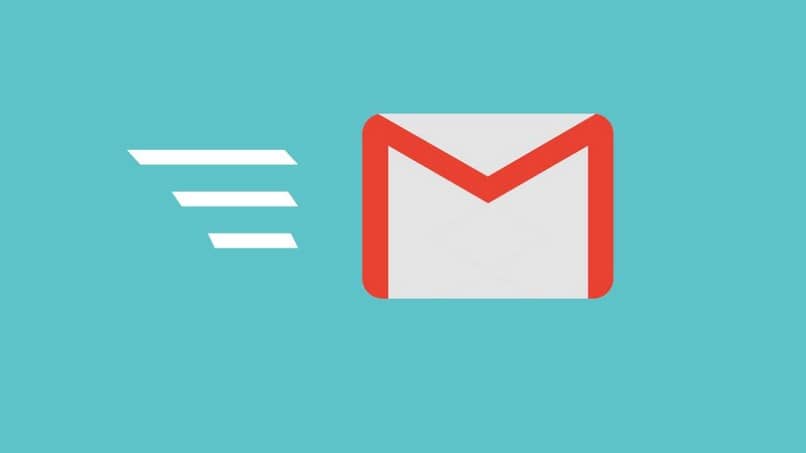كيفية معرفة ما إذا كان تطبيق WhatsApp يستخدم الكاميرا أو الميكروفون الخاص بك دون علمك
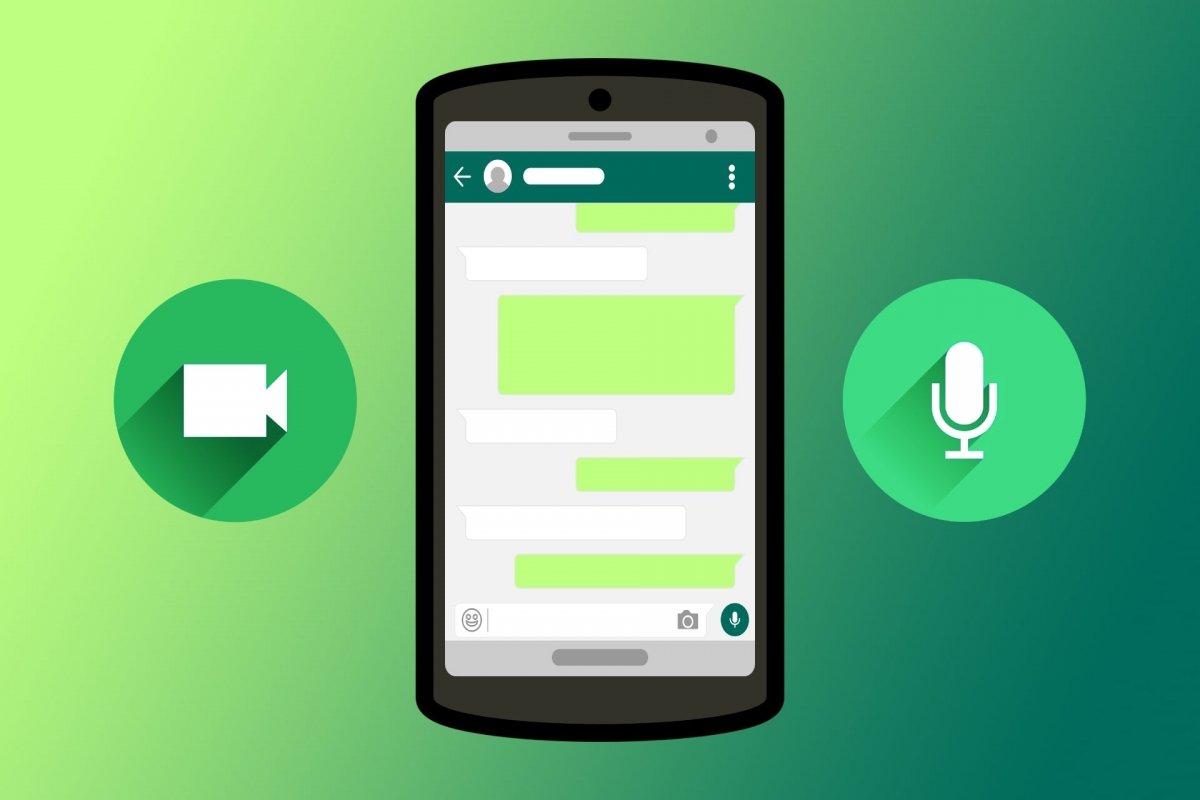
اثنان من العناصر الأكثر حساسية في هاتفك المحمول، من حيث الأمان والخصوصية ، هما الكاميرا والميكروفون . يمكنك من خلالها التقاط صور وتسجيل مقاطع فيديو وإجراء مكالمات فيديو أو صوتية وإرسال رسائل صوتية… ولكن في أيدي أحد التطبيقات الضارة يمكن استخدامه لالتقاط صور لك دون موافقتك أو ابتزاز الأموال منك أو اكتشاف ذلك. بياناتك الشخصية.
لقد قام Android بدمج الإجراءات الأمنية لسنوات لمنع حدوث ذلك. عندما تقوم بتثبيت تطبيق جديد، يسألك Android عما إذا كنت تريد السماح لهذا التطبيق بالوصول إلى الكاميرا والميكروفون لديك. يمكنك أن تقول لا أو تقول نعم، دائمًا أو فقط عندما تكون نشطة. إنه ليس نظامًا موثوقًا بنسبة 100٪ ولكنه يعمل على جعل الأمر أكثر صعوبة لأي شخص يريد الحصول على معلومات من هاتفنا دون إذن.
وإذا تحدثنا عن أحد التطبيقات التي نقضي معظم وقتنا معها، وهو تطبيق WhatsApp ، فإنه يقدم أيضًا في آخر تحديثاته ميزات جديدة لحماية خصوصيتك . من خلال الجمع بين هذه التدابير وتلك التي يدمجها Android، ستمنع أي شخص من رؤيتك من خلال الكاميرا أو سماعك من خلال الميكروفون.
كيفية معرفة ما إذا كان تطبيق WhatsApp يستخدم ميكروفون أو كاميرا هاتفك المحمول دون علمك
يعتبر WhatsApp، من حيث المبدأ، تطبيقًا موثوقًا به. ولكنها أصبحت شائعة جدًا لدرجة أنها أصبحت أداة للمحتالين والمجرمين الذين ينتحلون صفة أشخاص أو شركات أخرى لانتزاع معلومات منا أو ابتزازنا بالأكاذيب أو أنصاف الحقائق.
ولكن بعيدًا عن إثارة قلقنا، مع الفطرة السليمة وبعض الحذر والتدابير الأمنية التالية. لن تواجه أي مشاكل في الاستمتاع بـ WhatsApp دون خوف من استخدام الكاميرا والميكروفون دون علمك .
تحقق من لوحة الخصوصية من إعدادات Android
تحتوي الإصدارات الأحدث من Android على لوحة خصوصية . يتم استخدامه للتحقق مما إذا كانت التطبيقات التي قمت بتثبيتها على هاتفك تستفيد بشكل جيد من الأذونات التي منحتها لها عند تثبيتها. أذونات مثل الوصول إلى موقعك، واستخدام الكاميرا أو الميكروفون، وعرض قائمة جهات الاتصال الخاصة بك أو التقويم، وما إلى ذلك.
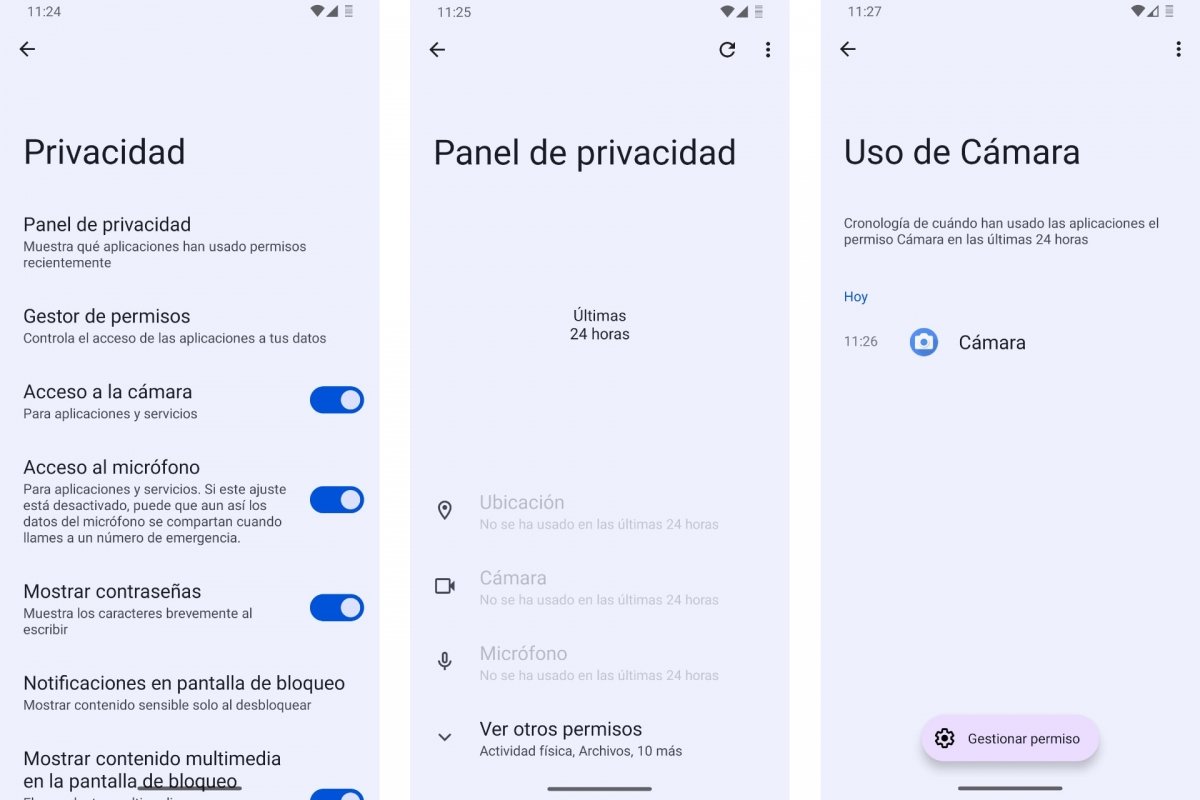
للرجوع إلى لوحة تحكم خصوصية Android:
- افتح إعدادات أندرويد .
- انتقل إلى الخصوصية .
- انقر على لوحة الخصوصية .
تعرض لوحة معلومات الخصوصية ما إذا كانت التطبيقات التي قمت بتثبيتها قد استخدمت أذونات هاتفك خلال الـ 24 ساعة الماضية . أهم الأذونات هي الموقع والكاميرا والميكروفون . ولكن إذا نقرت على القائمة المنسدلة انظر الأذونات الأخرى ، فسترى بقية الأذونات، مثل الوصول إلى ملفاتك وعرض جهات الاتصال الخاصة بك وغير ذلك الكثير.
إذا قمت بإدخال كل إذن، على سبيل المثال الكاميرا والميكروفون ، فسترى قائمة التطبيقات التي استخدمت هذين العنصرين على هاتفك المحمول الذي يعمل بنظام Android . التطبيقات والوقت والدقائق المحددة للحظة التي استخدموا فيها الميكروفون أو الكاميرا. بهذه الطريقة يمكنك التحقق مما إذا كنت أنت من قام بالوصول إلى الكاميرا والميكروفون عبر WhatsApp خلال تلك الفترة الزمنية . أو إذا كان طرفا ثالثا دون إذنك.
تحقق من ظهور نقطة خضراء أو برتقالية على شاشتك
تتطلب استشارة لوحة خصوصية Android فتحها يدويًا. ولكن إذا كنت تريد التأكد من عدم وصول أي تطبيق، مثل WhatsApp، إلى الكاميرا أو الميكروفون الخاص بك دون إذن. فإن أفضل شيء يمكنك القيام به هو التحقق لمعرفة ما إذا كانت هناك نقطة خضراء أو برتقالية تظهر في الزاوية اليمنى العليا من شاشة هاتفك.
إذا كان لديك نظام التشغيل Android 12 أو إصدار أحدث على هاتفك المحمول. ففي كل مرة يتم فيها تنشيط الميكروفون و/أو الكاميرا بواسطة أحد التطبيقات. ستظهر دائرة أو نقطة خضراء أو برتقالية في شريط إشعارات Android. وسيظل هناك حتى يتم إيقاف تشغيل الكاميرا و/أو الميكروفون.
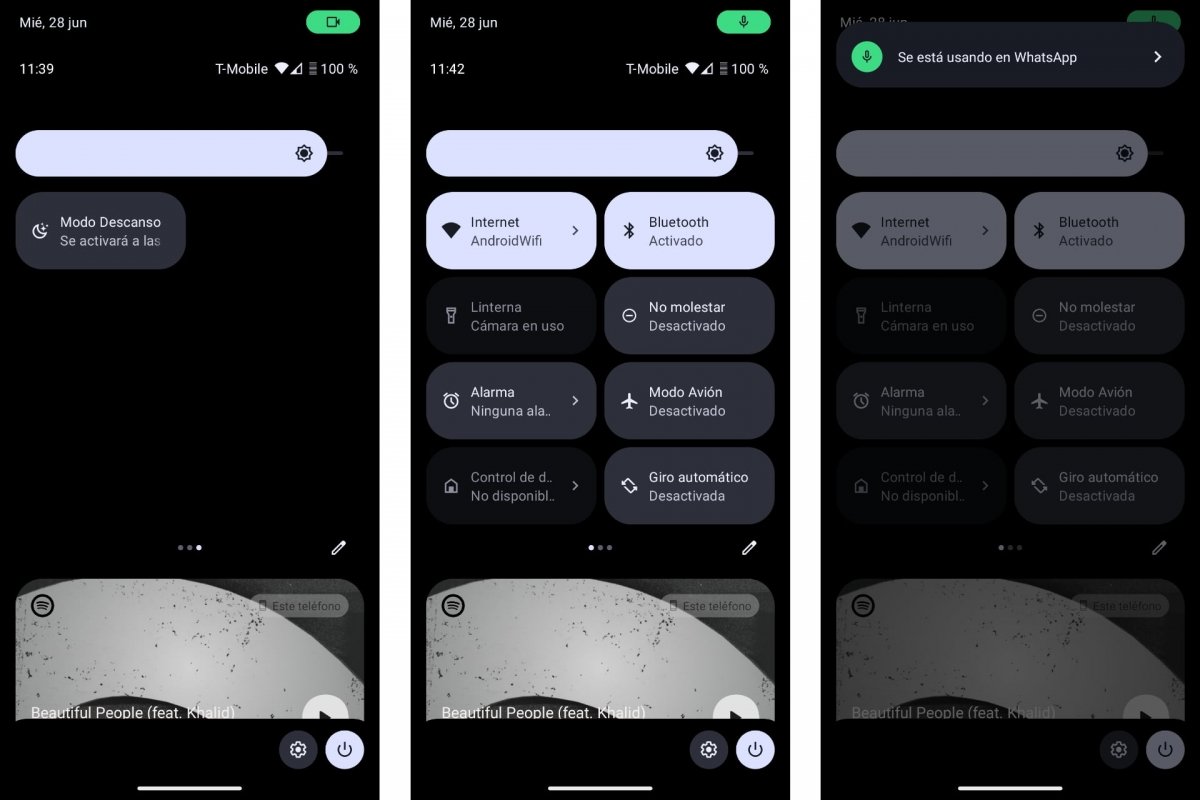
إذا قمت بتمرير إصبعك لأعلى ولأسفل شاشة Android. فسترى الإشعارات بشكل أفضل. وفوقها ستتوسع النقطة الخضراء إلى مستطيل يشير برمز إلى ما إذا كان ميكروفون هاتفك أو الكاميرا مفعلة .
انها أكثر. عندما تنقر على المستطيل. ستظهر رسالة عائمة تخبرك بالتطبيق المحدد الذي يصل إلى الميكروفون أو الكاميرا . وأخيرًا، إذا قمت بالضغط على مربع المعلومات هذا، فسوف تنتقل مباشرة إلى إعدادات الأذونات لهذا التطبيق. هيا، إذا كنت تشك في أن WhatsApp أو أي تطبيق آخر يصل إلى الكاميرا أو الميكروفون دون إذنك. فيمكنك إلغاء هذا الإذن من هناك. ولا تمنحهم إياها مرة أخرى إلا عندما تنوي استخدام تلك العناصر الموجودة في هاتفك المحمول الذي يعمل بنظام Android.